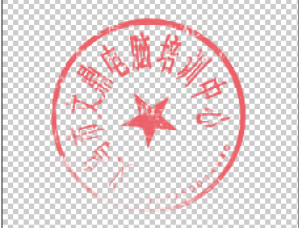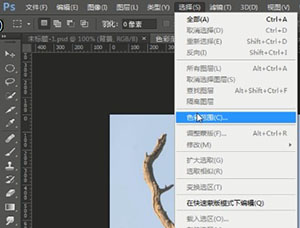用Photoshop蒙板抠图
来源:不详
作者:佚名
学习:1127人次
用Photoshop蒙板抠图1. 双击图层,先将背景层变为普通图层。


 1.jpg (30.69 KB)
1.jpg (30.69 KB)
2007-6-26 10:27
2. 按图层上的蒙版按钮为图层增加一个蒙版。


 2.jpg (17.4 KB)
2.jpg (17.4 KB)
2007-6-26 10:27
3. 选择喷抢工具,调整好画笔大小,.将画面上不需要的部分用喷抢工具喷去(技巧1:离人物较远的部分,可以使用大的硬画笔喷去不需要的背景;靠近人物边缘的部分,可以使用软并细小的画笔进行喷去不需要的背景),先大致的将人物的轮廓勾勒出来(技巧2:如果不小心将人物喷掉了,可以使用橡皮工具恢复。)。


 3.jpg (48.33 KB)
3.jpg (48.33 KB)
2007-6-26 10:27
4. 在图层面版中新建一个图层,填上黑色,并将这个图层放置再图像层下面。(加这个黑色的背景层是为了查看扣出来的人像效果。)(提示:这个图层也可以再一开始的时候就建立,但是不管你何时建立,都必须放在图像层的下面。)


 4.jpg (29.81 KB)
4.jpg (29.81 KB)
2007-6-26 10:27
5. 回到蒙版层,现在用更细小的画笔进行仔细的修图,.将不需要的部分彻底的修干净。(技巧1:可以使用画笔工具、铅笔工具等仔细的修去不需要的部分。)(技巧2:在修复人像边缘的时候可以用调整画笔的压力大小来控制人像的边缘。)。


 5.jpg (26.63 KB)
5.jpg (26.63 KB)
2007-6-26 10:27
6. 经过我们耐心的修复后,一个完整的人像就出来了,.现在将黑色的背景层删除掉,再加上你喜欢的背景,一副完整的人物扣像就出来了。


 6.jpg (36.49 KB)
6.jpg (36.49 KB)
2007-6-26 10:27


 1.jpg (30.69 KB)
1.jpg (30.69 KB)2007-6-26 10:27
2. 按图层上的蒙版按钮为图层增加一个蒙版。


 2.jpg (17.4 KB)
2.jpg (17.4 KB)2007-6-26 10:27
3. 选择喷抢工具,调整好画笔大小,.将画面上不需要的部分用喷抢工具喷去(技巧1:离人物较远的部分,可以使用大的硬画笔喷去不需要的背景;靠近人物边缘的部分,可以使用软并细小的画笔进行喷去不需要的背景),先大致的将人物的轮廓勾勒出来(技巧2:如果不小心将人物喷掉了,可以使用橡皮工具恢复。)。


 3.jpg (48.33 KB)
3.jpg (48.33 KB)2007-6-26 10:27
4. 在图层面版中新建一个图层,填上黑色,并将这个图层放置再图像层下面。(加这个黑色的背景层是为了查看扣出来的人像效果。)(提示:这个图层也可以再一开始的时候就建立,但是不管你何时建立,都必须放在图像层的下面。)


 4.jpg (29.81 KB)
4.jpg (29.81 KB)2007-6-26 10:27
5. 回到蒙版层,现在用更细小的画笔进行仔细的修图,.将不需要的部分彻底的修干净。(技巧1:可以使用画笔工具、铅笔工具等仔细的修去不需要的部分。)(技巧2:在修复人像边缘的时候可以用调整画笔的压力大小来控制人像的边缘。)。


 5.jpg (26.63 KB)
5.jpg (26.63 KB)2007-6-26 10:27
6. 经过我们耐心的修复后,一个完整的人像就出来了,.现在将黑色的背景层删除掉,再加上你喜欢的背景,一副完整的人物扣像就出来了。


 6.jpg (36.49 KB)
6.jpg (36.49 KB)2007-6-26 10:27

学习 · 提示
相关教程
关注大神微博加入>>
网友求助,请回答!